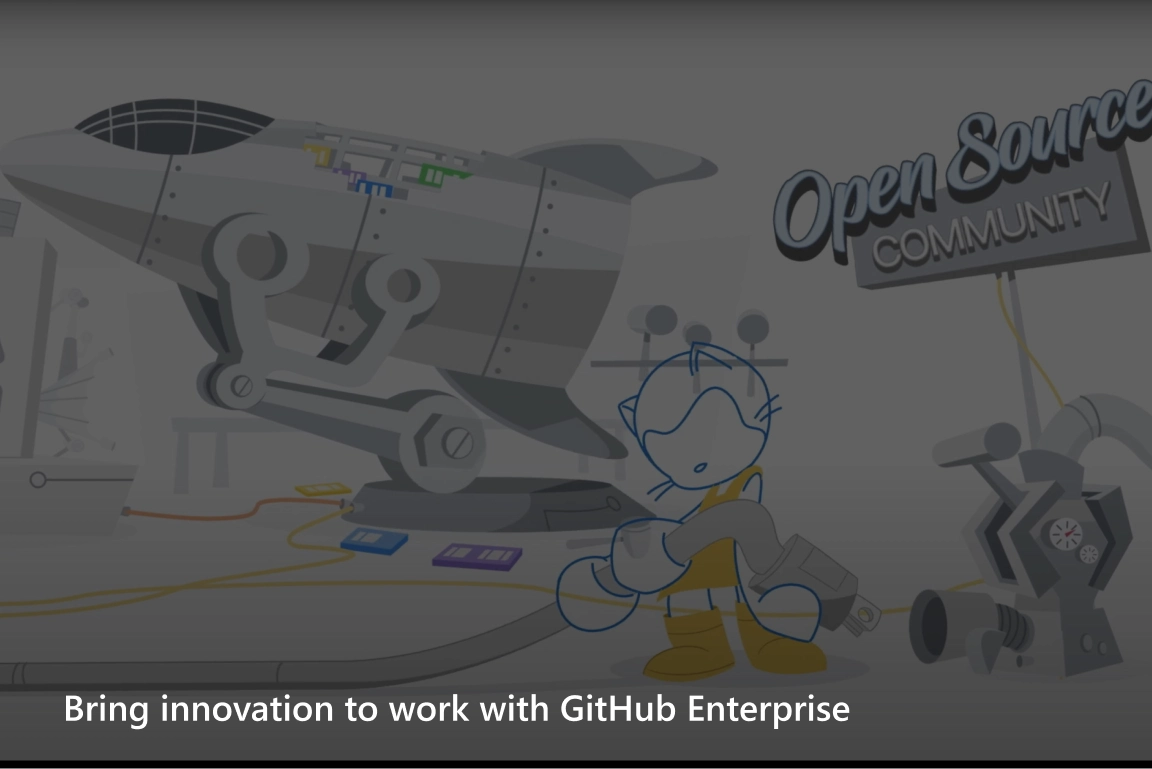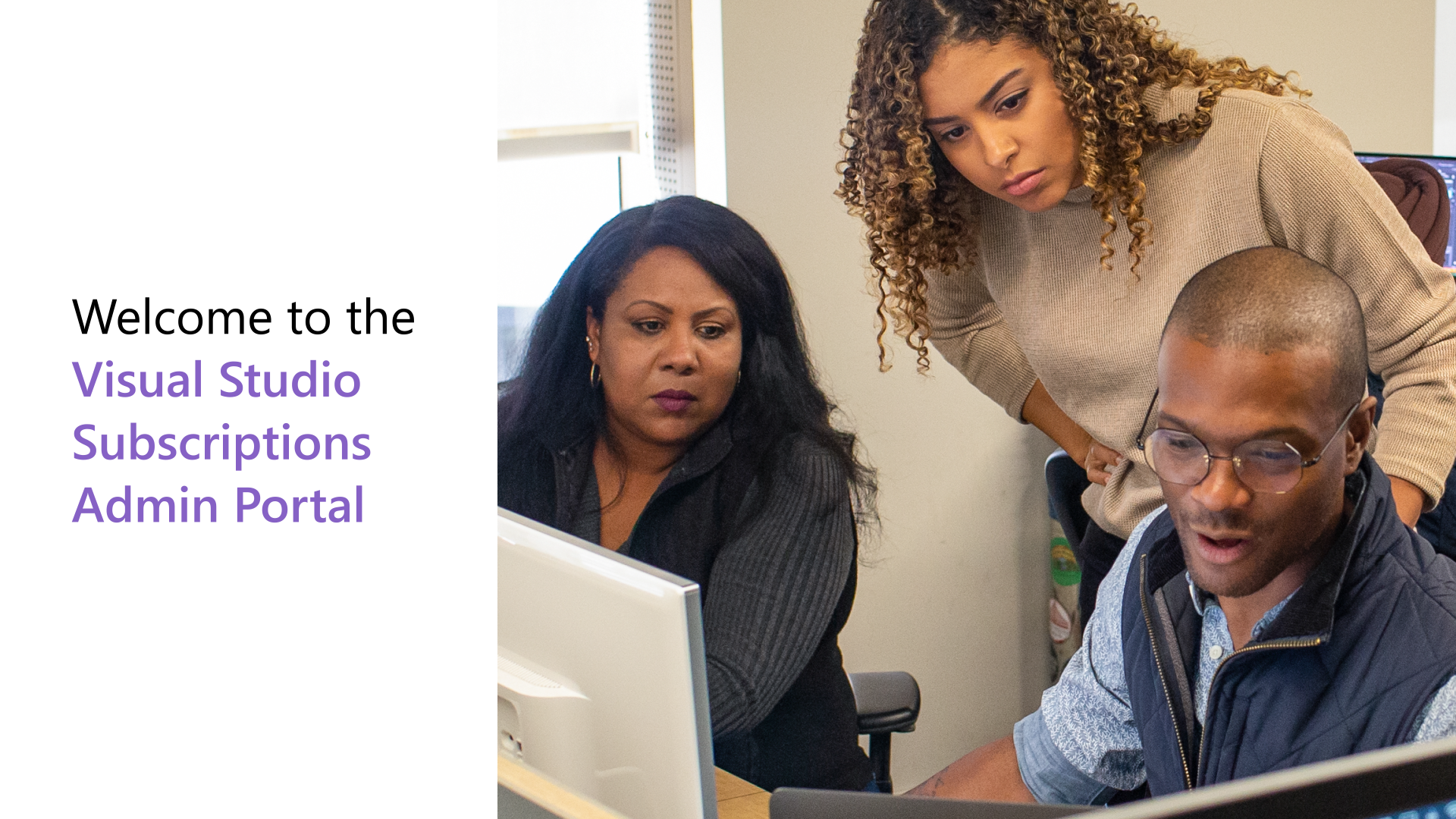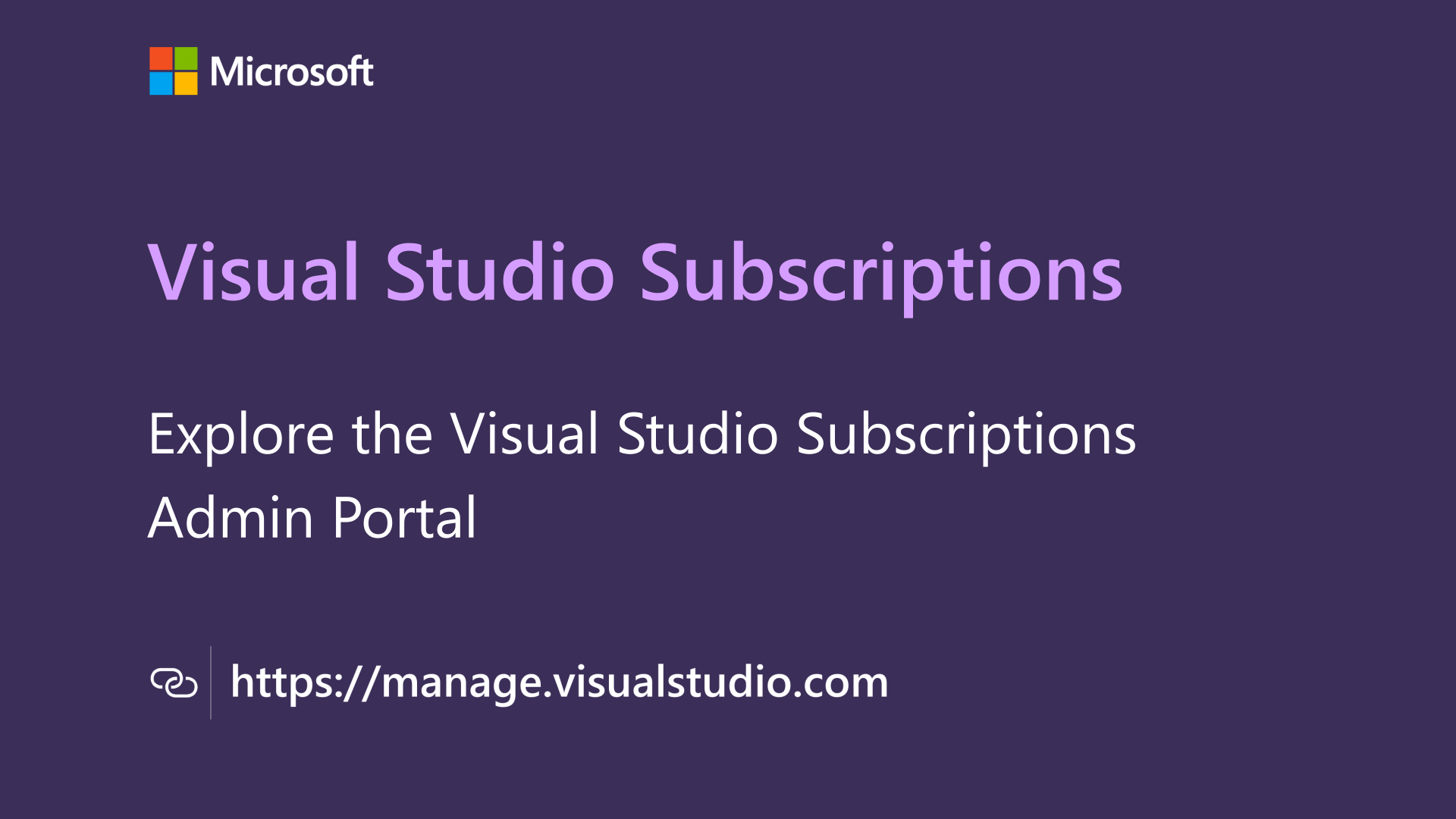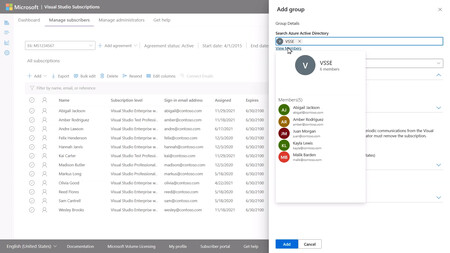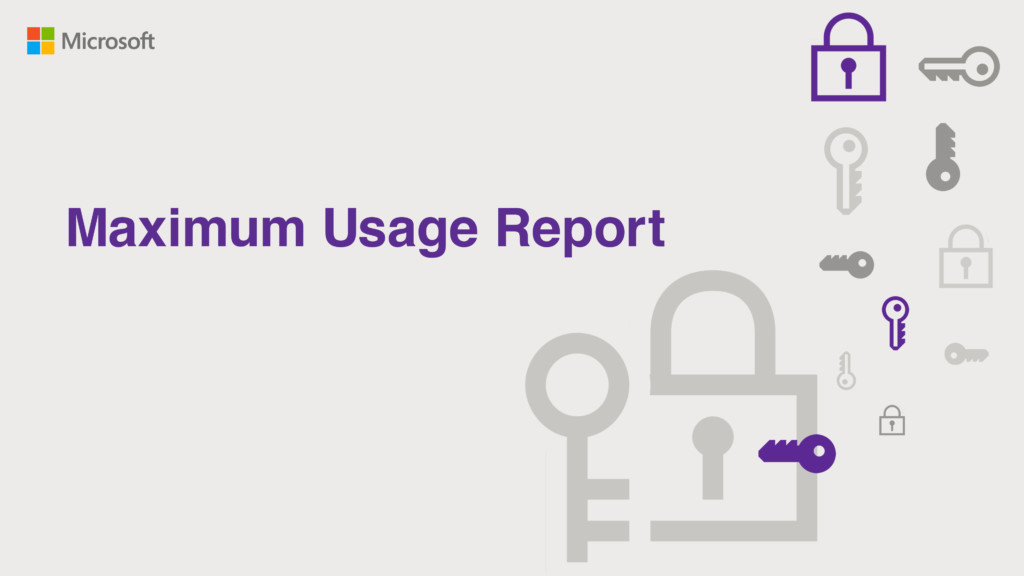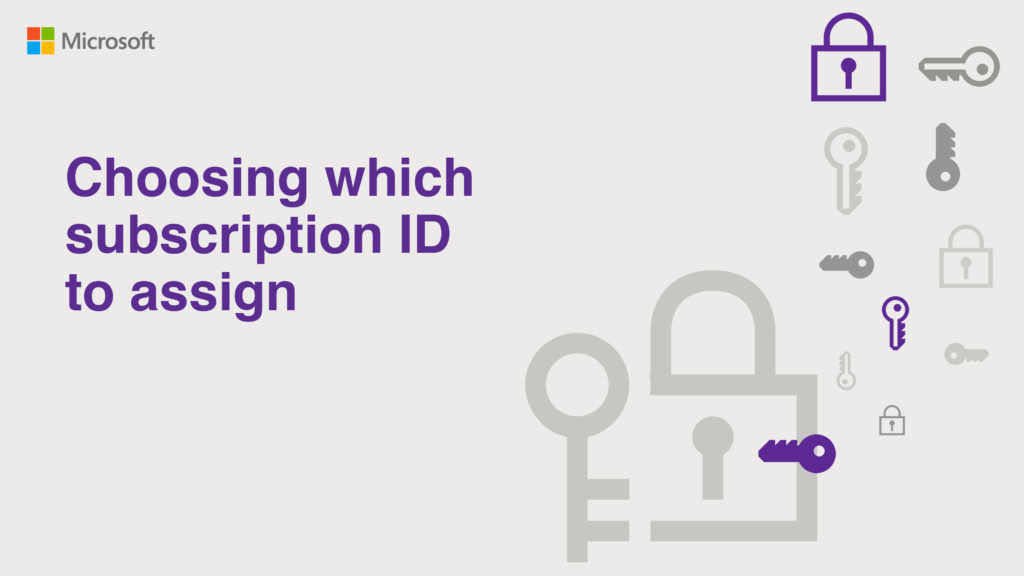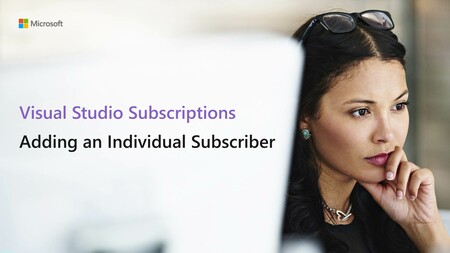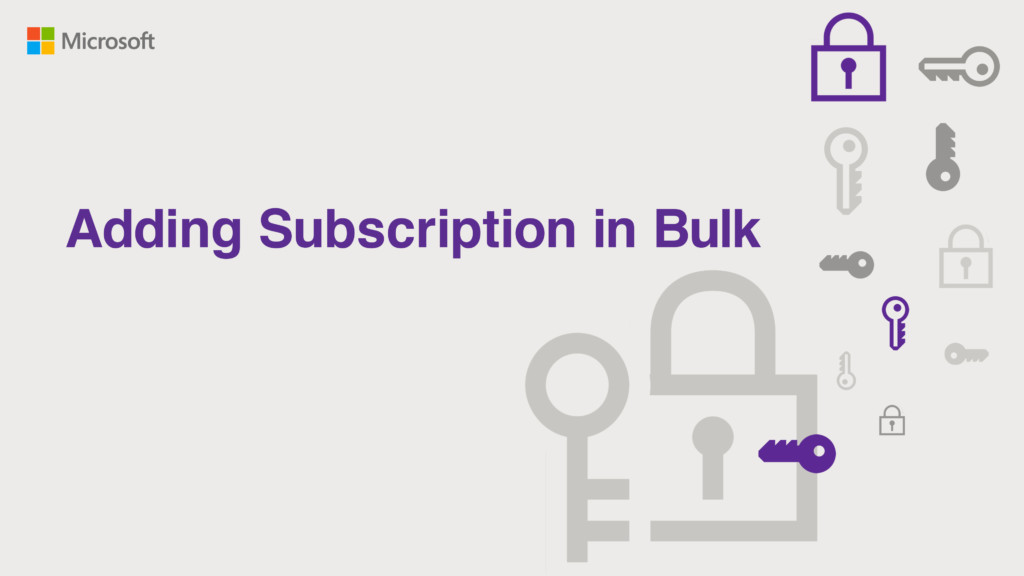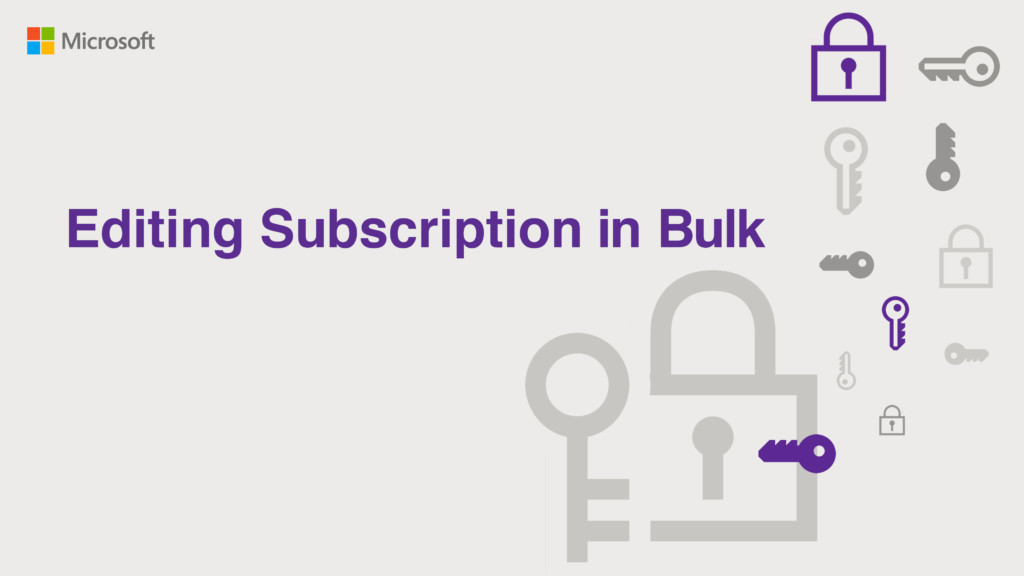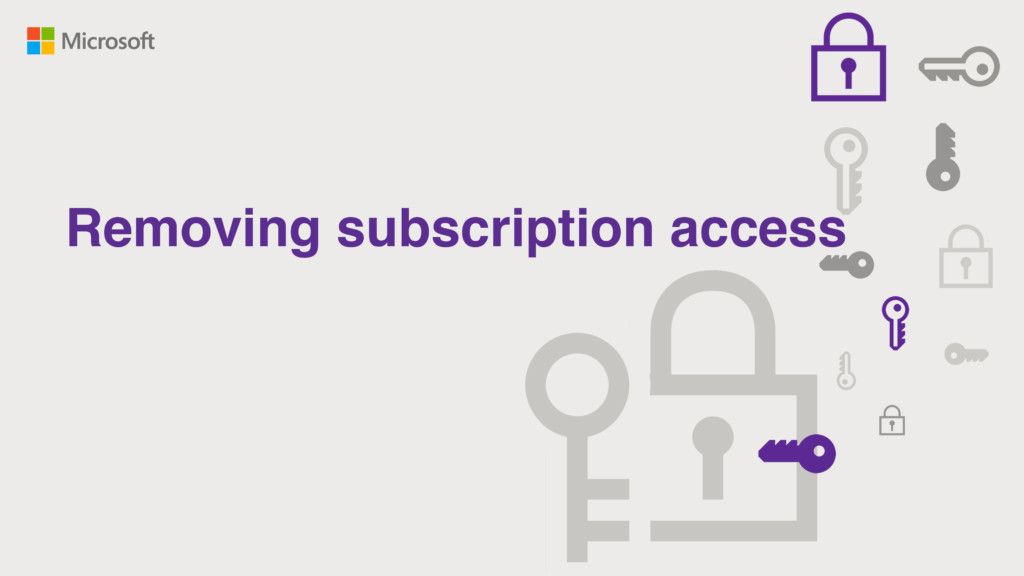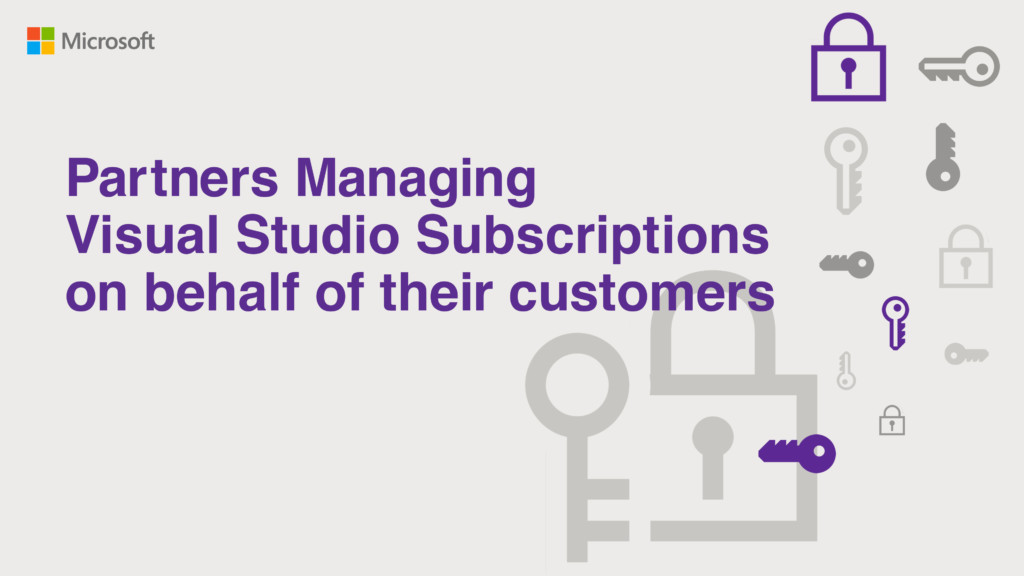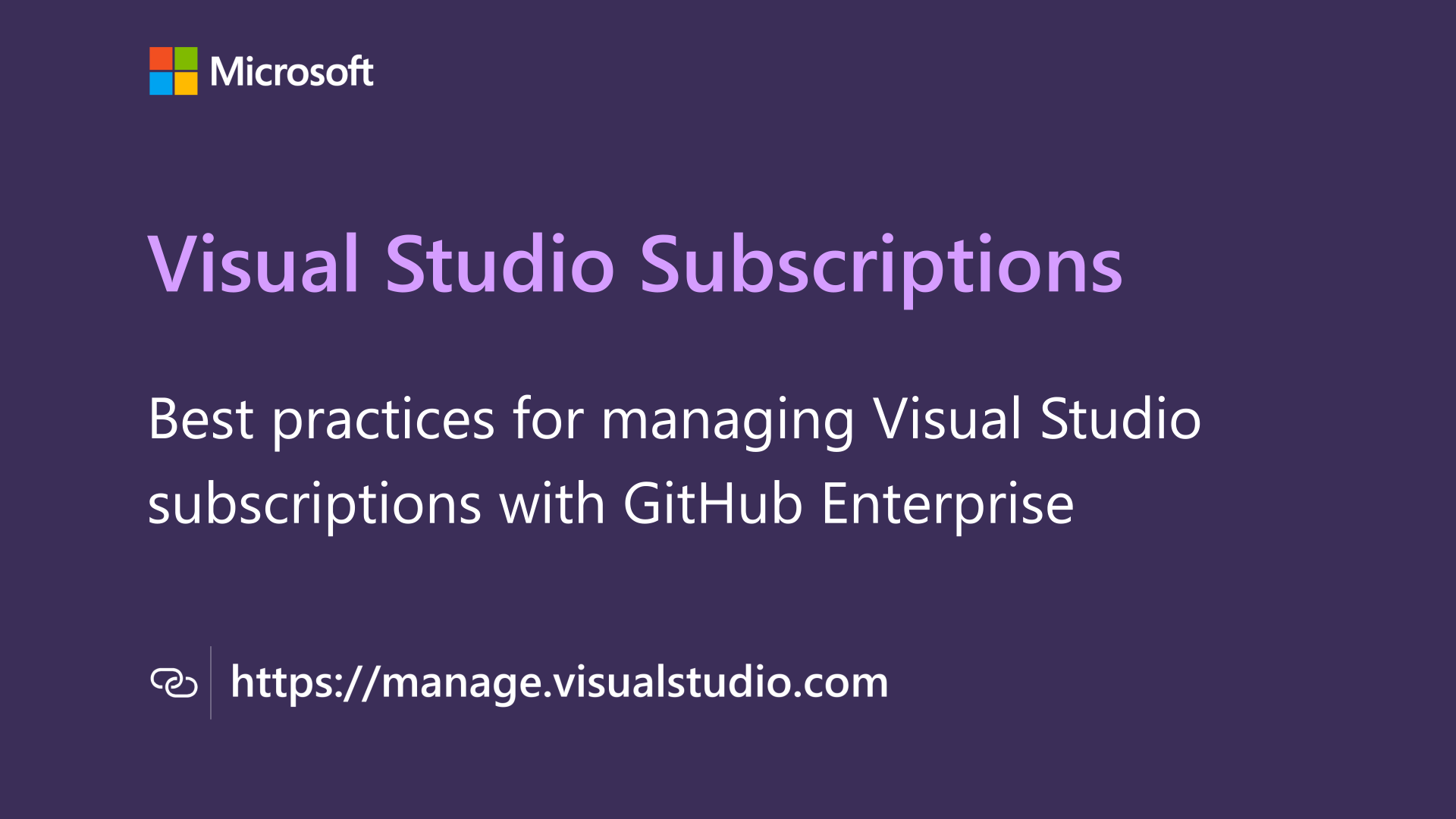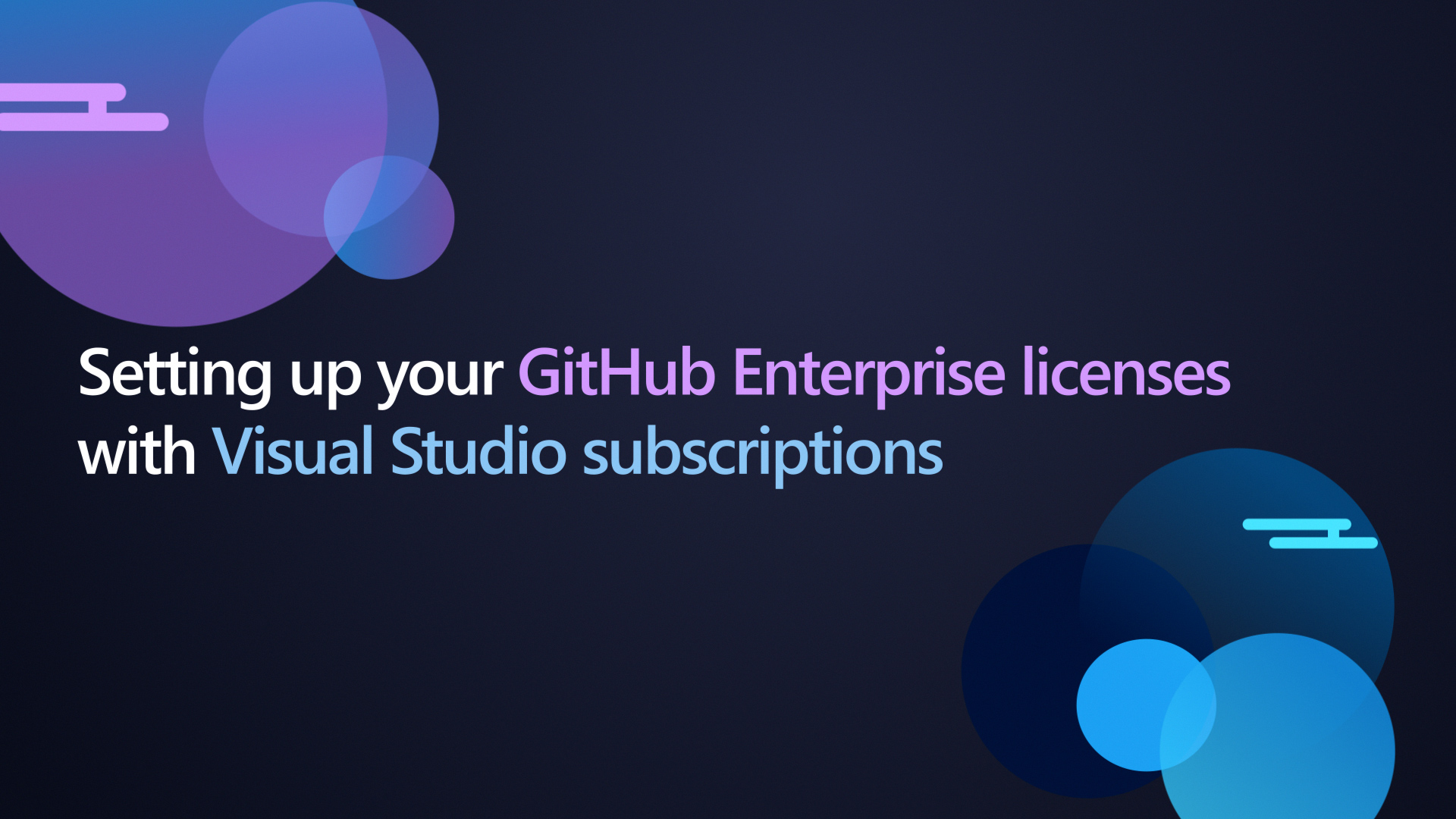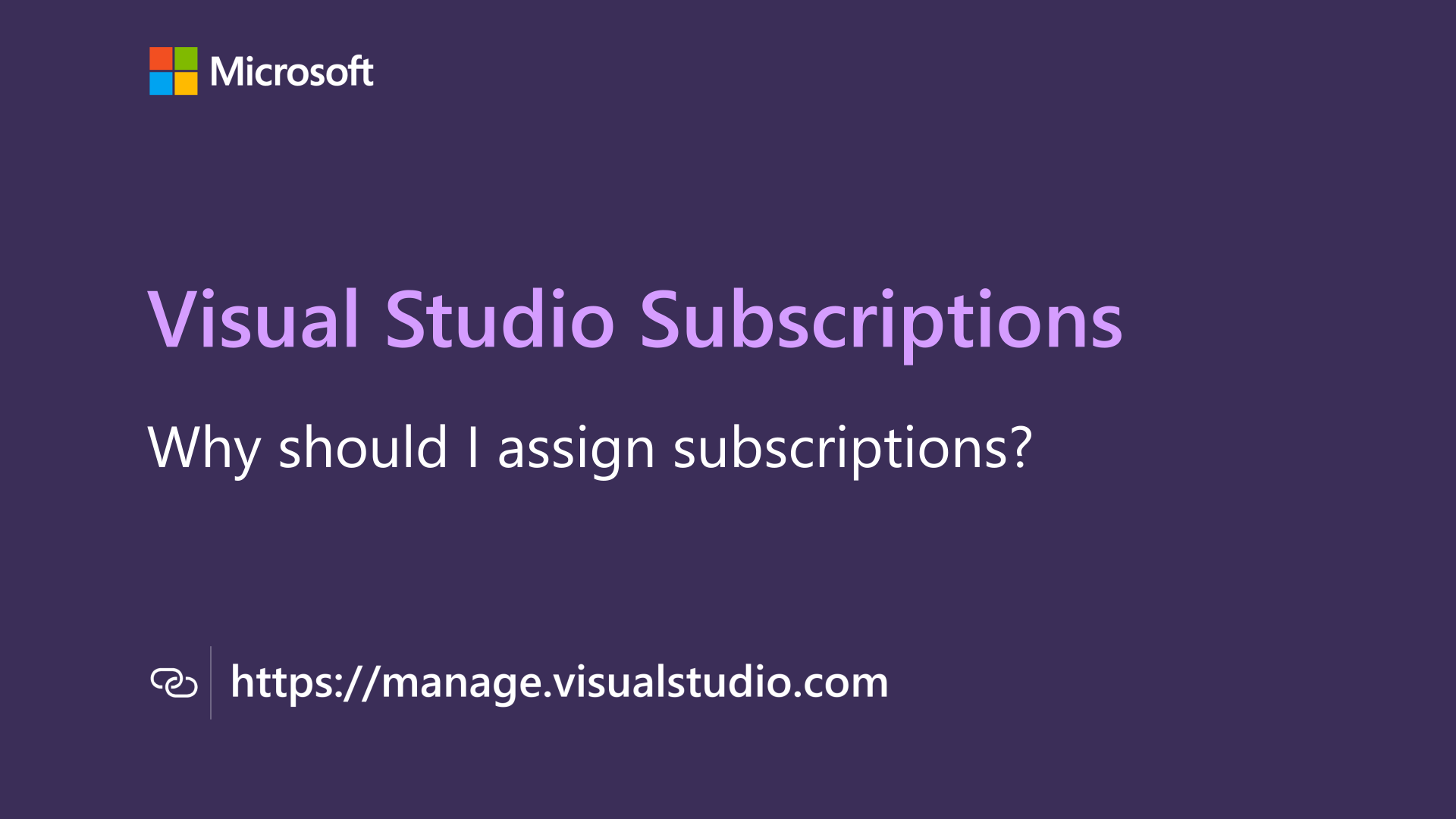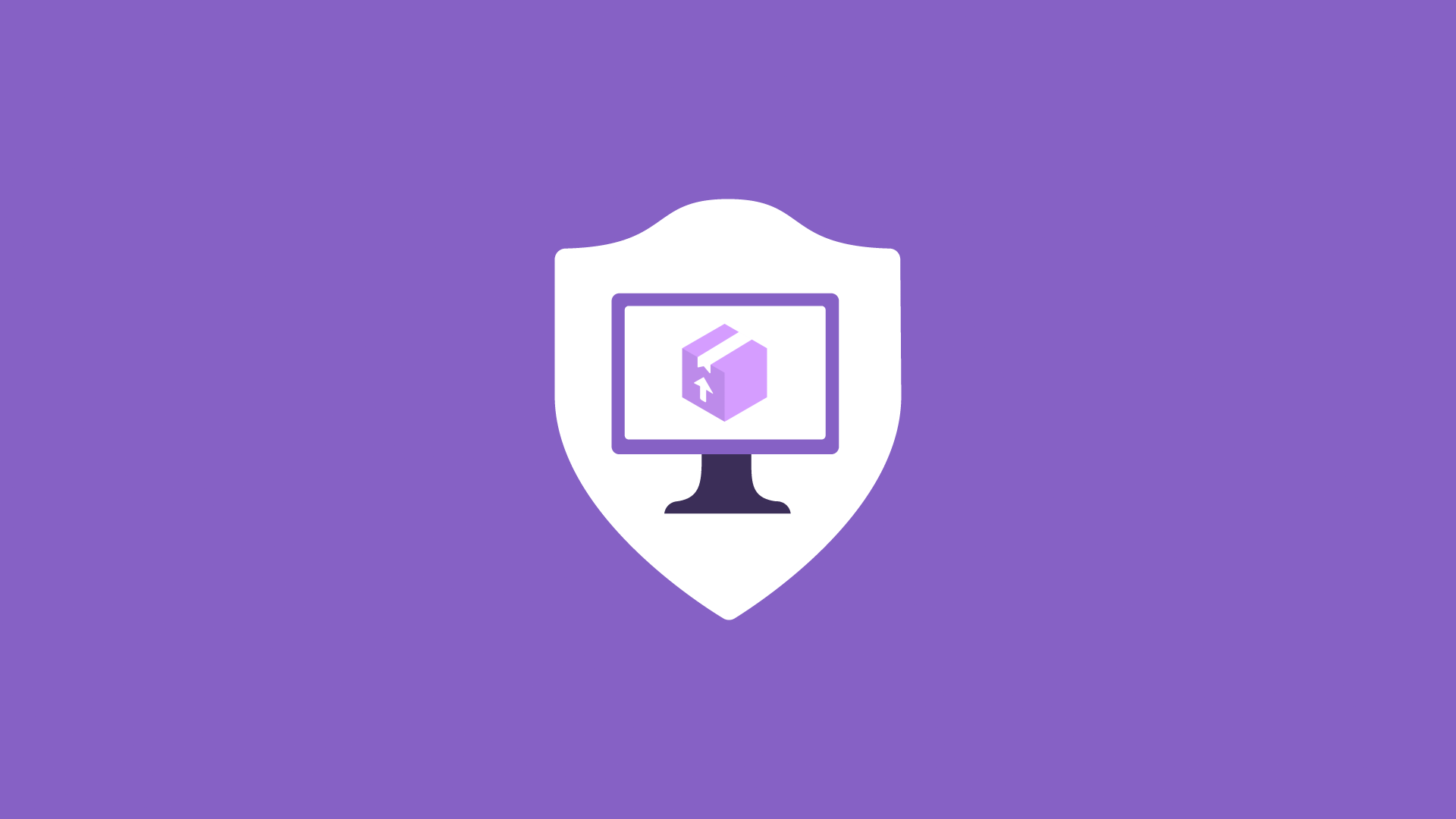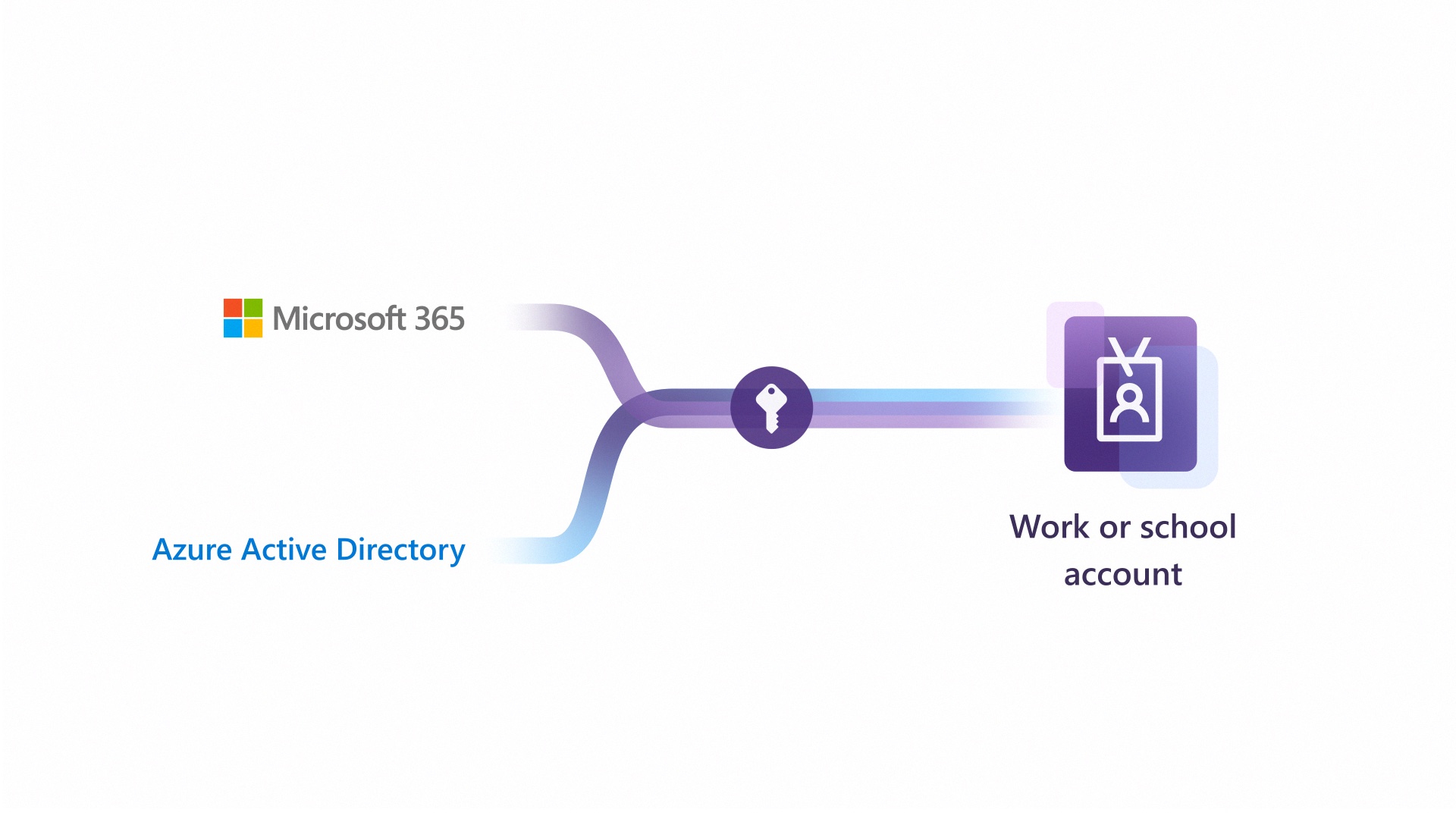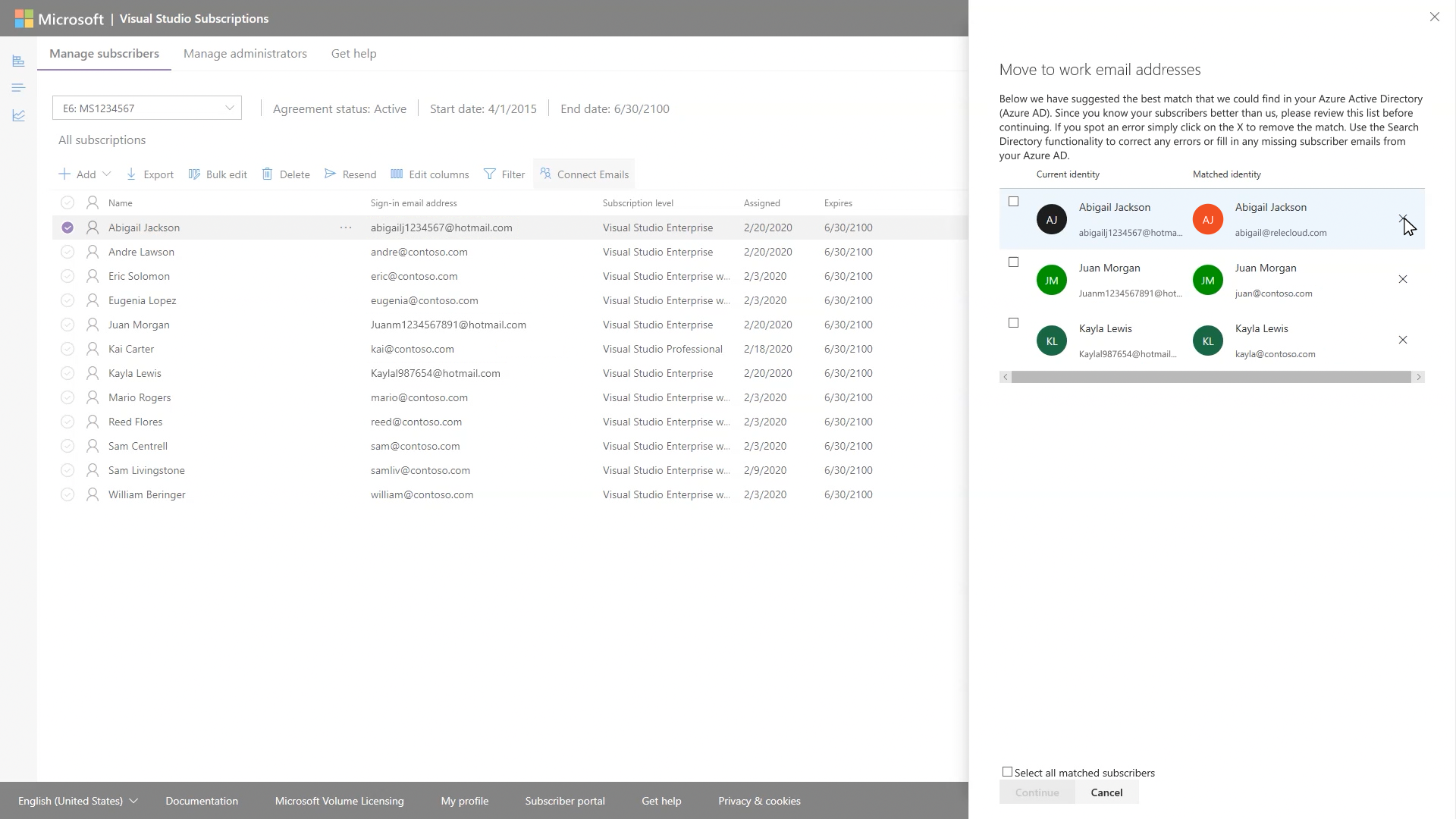分配订阅的原因
Visual Studio 订阅管理员手册
快速入门指南、深层订阅概述,以及成为有效 Visual Studio 订阅管理员所需的所有链接。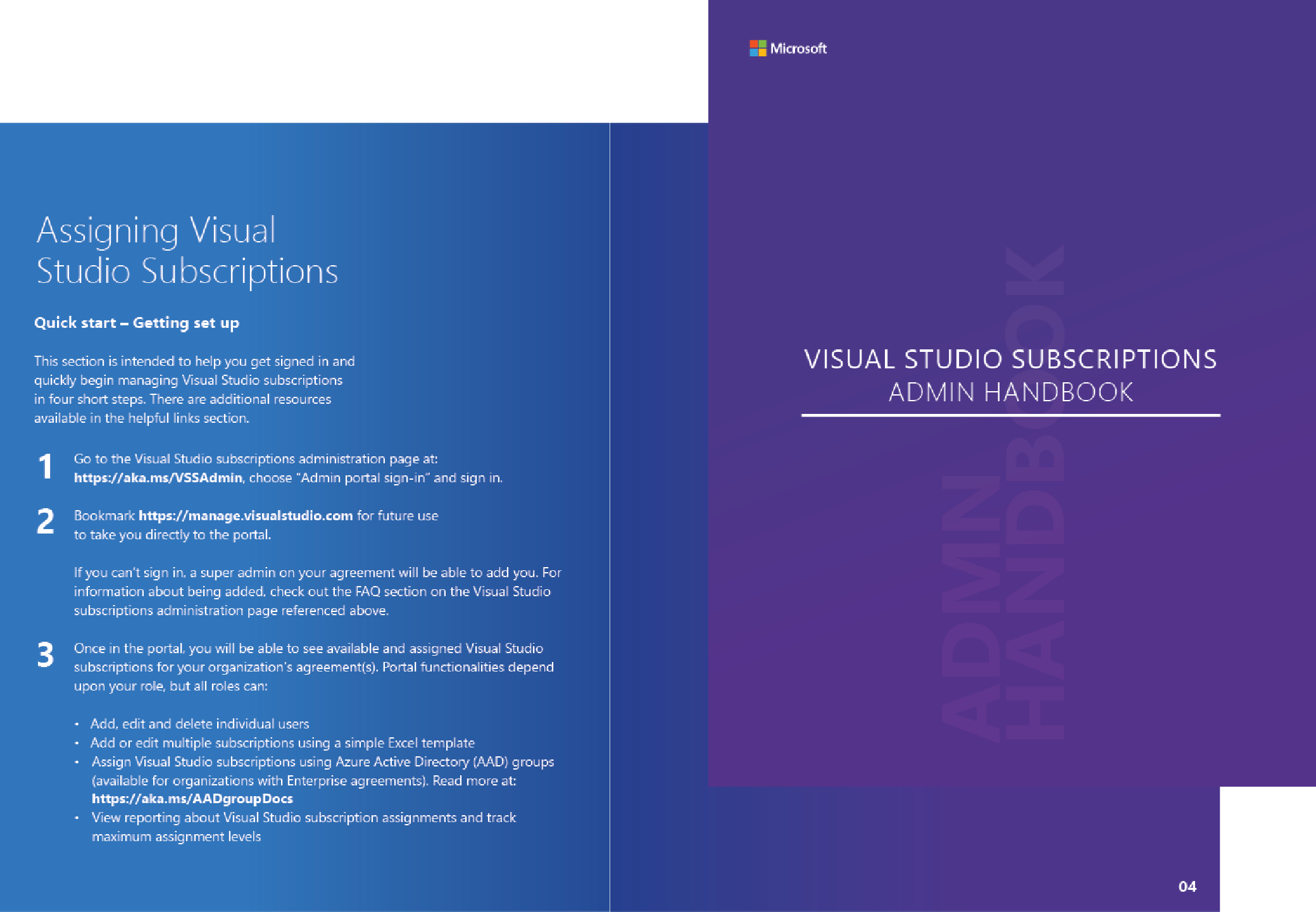

Visual Studio 订阅中包含哪些内容?
比较权益,为开发人员选择合适的订阅。GitHub Enterprise
为团队提供支持。 实现业务转型。
提高开发人员速度、自动执行整个工作流,并重新定义协作 – 同时启用端到端安全性。 Visual Studio Enterprise 和 Visual Studio Professional 订阅都以优惠价格随附 GitHub Enterprise,让你能够加速创新并放心地从全球专业化开发人员平台交付。
适用于 Visual Studio Professional 和 Enterprise 订阅的企业协议中提供。 请致电你的客户经理,或联系所在区域的 Microsoft 办公室,以升级到包含 GitHub Enterprise 的 Visual Studio 订阅。
常见问题
找到 0 个结果。
找到 0 个结果。
找到 0 个结果。
找到 0 个结果。
找到 0 个结果。
是否需要帮助?
你或你的订阅者是否遇到问题?

 Visual Studio Code
Visual Studio Code